Hỗ trợ tư vấn
Tư vấn - Giải đáp - Hỗ trợ đặt tài liệu
Mua gói Pro để tải file trên Download.vn và trải nghiệm website không quảng cáo
Tìm hiểu thêm » Hỗ trợ qua ZaloKhông có gì mới để nói về sự hao pin trên các thiết bị iOS và vấn đề này không nhất thiết luôn luôn liên quan đến lỗi. Pin nhanh cạn kiệt trên iPhone hoặc iPad của bạn có thể là do nhiều yếu tố như định vị GPS liên tục, ứng dụng ngốn pin “mãnh liệt” và nhiều hơn nữa.
Tuy iOS 11 vừa mới được ra mắt, nhưng khi nâng cấp thiết bị, nhiều người dùng đã phàn nàn về tình trạng tụt pin nhanh chóng. Biết rằng việc tiêu hao pin phụ thuộc vào nhiều yếu tố nhưng bạn vẫn cần tìm hiểu về nhiều giải pháp khắc phục khác nhau. Và bài viết sau đây sẽ chia sẻ cho bạn một số cách giúp tối đa hóa tuổi thọ pin của các thiết bị chạy iOS 11.
Bất cứ khi nào cảm thấy iPhone của mình tụt pin quá nhiều, việc đầu tiên bạn cần làm là xem sự tiêu thụ pin. Điều này cung cấp cho bạn thông tin về những ứng dụng nào sử dụng nhiều pin hơn bình thường. Vì vậy, hãy bắt đầu với việc xem xét kỹ hơn về sự tiêu thụ năng lượng của thiết bị.
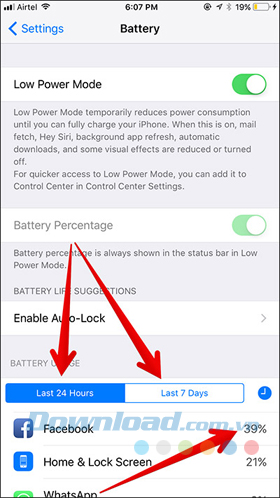
Chạm vào biểu tượng đồng hồ để biết được chính xác việc sử dụng pin của ứng dụng cụ thể.
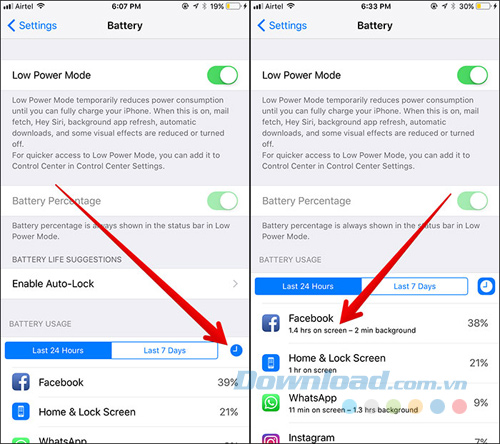
Có thể bạn cảm thấy thật không logic khi đọc được rằng khởi động lại thiết bị có thể khắc phục vấn đề hao pin trên iOS 11, tuy nhiên điều này có thể hiệu quả trong một số trường hợp. Do đó, chẳng mất mát gì khi thử thực hiện cả.
Bạn chỉ cần nhấn giữ đồng thời nút Home và nút nguồn trong khoảng 10 giây (Trên iPhone 7/ 7 Plus, bạn cần ấn giữ đồng thời nút âm lượng giảm và nút ON/ OFF).
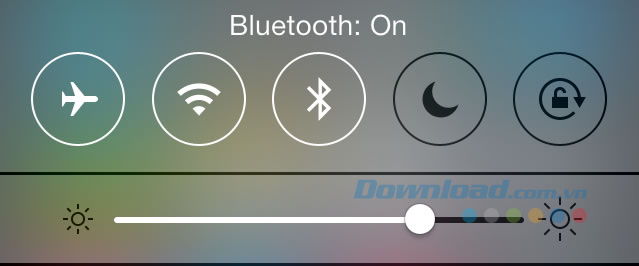
Bạn hãy đảm bảo rằng mình luôn tắt Wi-Fi và Bluetooth khi không sử dụng chúng. Đó là cách đơn giản nhất để kiểm soát việc tiêu hao pin. Bạn vào Settings > Wi-Fi/ Bluetooth hoặc mở Control Center và chạm vào nút Wi-Fi/ Bluetooth để tắt chúng đi.
App Store được thiết kế lại để quảng bá ứng dụng và game thông qua xem trước ứng dụng. Chúng cung cấp cái nhìn nhanh về các ứng dụng. Tuy nhiên, nếu bạn không thích các video quảng bá này phát tự động thì bạn có thể dừng chúng hoàn toàn.
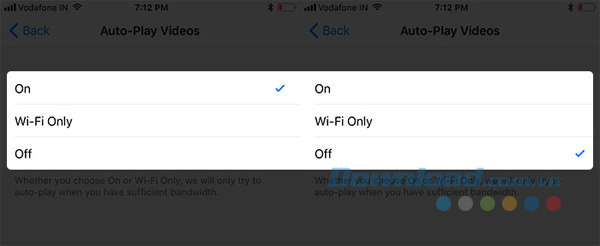
Bạn vào ứng dụng Settings > iTunes & App Store > Auto-Play Videos. Sau đó, 3 tùy chọn sẽ hiển thị cho bạn lựa chọn, đó là:
Bạn chọn Off.
iOS 11 cho phép bạn chuyển ảnh từ iPhone sang Mac hoặc PC trong định đạng tương thích. Điều này không chỉ giúp bạn giảm việc tiêu thụ dữ liệu mà còn giúp kéo dài tuổi thọ pin của thiết bị.
HEIF là công nghệ mới của Apple làm giảm dung lượng lưu trữ bằng cách nén dữ liệu. Bạn có thể chụp ảnh HEIF trên iPhone và iPad chạy iOS 11 để giảm kích thước file lên đến 50 %. Điều tuyệt vời nhất về công nghệ này là nó sẽ không làm mất chất lượng hình ảnh. Sau đó, bạn sẽ có thể gửi những bức ảnh đó đến bạn bè mà không gây ra nhiều áp lực cho pin của thiết bị iOS của mình.
Background App Refresh là một tính năng gây hao pin cực nhiều. Mặc dù nó giúp các ứng dụng duy trì làm mới để chạy mượt mà thì nó cũng tiêu thụ lượng pin đáng kể. Do đó, tốt nhất là bạn nên tắt nó.
Trong trường hợp bạn không muốn tắt tính năng này hoàn toàn thì hãy cho phép chỉ những ứng dụng được chọn chạy trong nền. Để làm được điều này, bạn thực hiện như sau:
Bạn vào Settings > General > Background App Refresh và tắt công tắc cạnh ứng dụng mà bạn không muốn nó chạy trong nền.
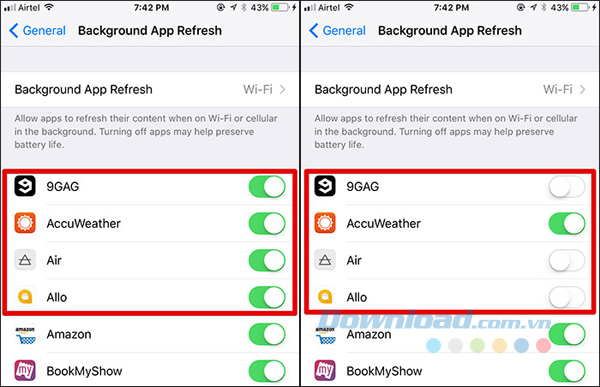
Location Services có lẽ là một trong những tính năng tham lam nhất trên thiết bị iOS. Định vị GPS liên tục sẽ đặt áp lực lên pin dẫn đến tiêu hao pin không mong muốn. Nếu bạn cần các ứng dụng truy cập vào vị trí của mình thì hãy đảm bảo chỉ chọn một số ứng dụng có đặc quyền để theo dõi vị trí của bạn.
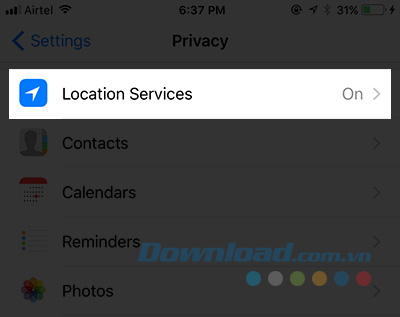
Bên cạnh đó, hãy tắt Location Services khi không cần thiết. Bạn đi đến Settings > Privacy > Location Services. Tắt ứng dụng bạn không muốn nó theo dõi vị trí của mình. Để hoàn toàn tắt Location Services bạn chỉ cần tắt công tắc bên cạnh nó và xác nhận lại.
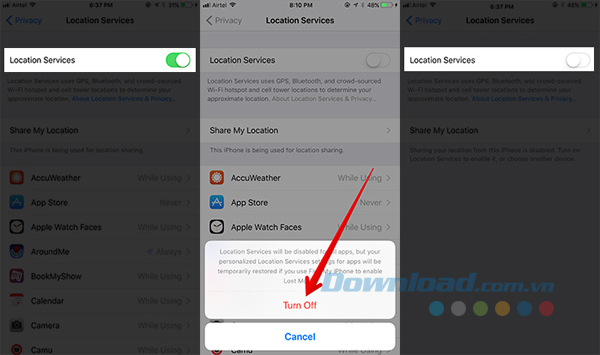
Theo mặc định, dữ liệu mới được tìm nạp đến tài khoản của bạn trên thiết bị iOS. Tuy nhiên, bạn có thể hoàn toàn tắt hoặc tìm nạp dữ liệu thủ công. Bạn vào Settings > Accounts & Passwords > Fetch New Data và tắt công tắc bên cạnh Push.
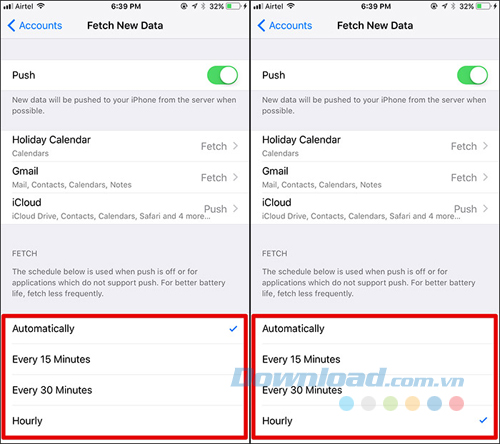
Hoặc bạn có thể chạm vào tài khoản cụ thể như iCloud hoặc Google và sau đó chọn Manual. Cũng có một lựa chọn để lên lịch tìm nạp dữ liệu. Chẳng hạn như, bạn có thể cho phép tài khoản tìm nạp dữ liệu sau mỗi 15 phút, 30 phút hoặc mỗi giờ.
Bằng cách kiểm soát màn hình hiển thị và độ sáng, bạn có thể tối đã hóa tuổi thọ pin của thiết bị. Bạn vào Settings > Display & Brightness > Auto-Bightness.

Tính năng Raise to Wake giúp bạn đánh thức màn hình trên thiết bị một cách dễ dàng. Nhưng nếu bạn đặt thời lượng pin lên hàng đầu thì hãy tắt nó đi. Ngoài ra, đảm bảo giữ tự động khóa ở mức tối thiểu.
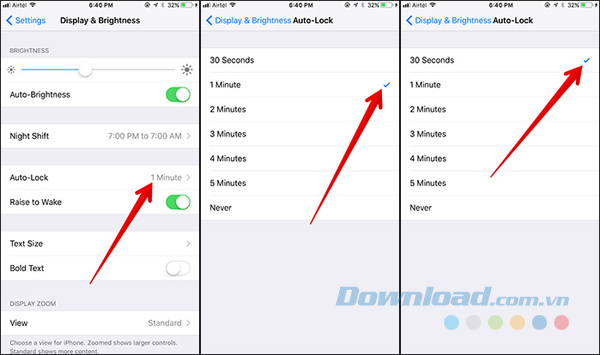
Chọn Standard là chế độ xem trên thiết bị của bạn.
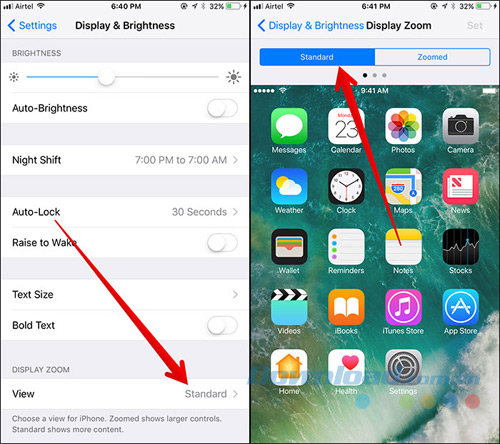
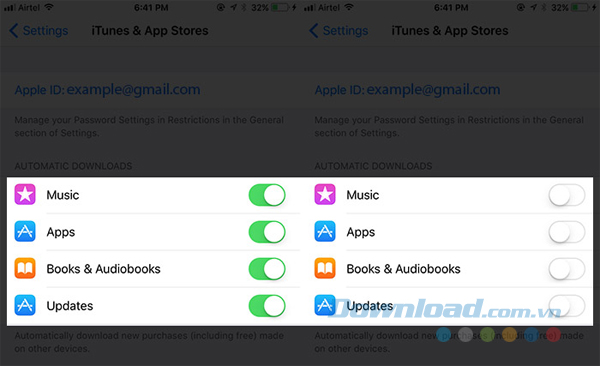
Khi tự động tải được bật, các giao dịch mua mới được thực hiện trên các thiết bị khác (được kết nối với cùng tài khoản iCloud) sẽ tự động được tải xuống trên thiết bị của bạn. Mặc dù đây là một tính năng rất hữu ích nhưng việc tắt nó có thể rất tốt cho pin của thiết bị. Bạn vào Settings > iTunes & App Store > Automatic Downloads and Updates.
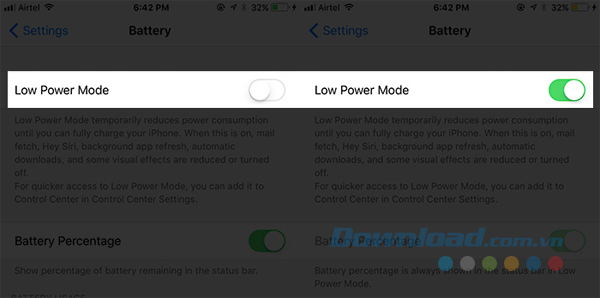
Low Power Mode là tính năng thân thiện với người dùng mà có thể giúp tối đa hóa pin trên thiết bị của bạn. Khi nó được bật, nó tự động vô hiệu hóa các tính năng ngốn pin như tự động download, tìm nạp mail, Hey Siri, làm mới nền và nhiều hơn nữa. Bạn vào Settings > Battery > Low Power Mode.
Đảm bảo chỉ cho phép thông báo từ các ứng dụng đã chọn bằng cách vào Settings > Notifications. Sau đó, bạn chạm vào ứng dụng mà bạn không muốn nhận thông báo và tắt công tắc bên cạnh Allow Notifications.
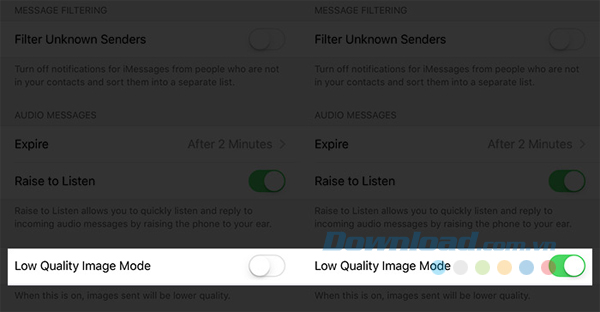
Khi tính năng này được bật, hình ảnh bạn gửi có chất lượng thấp hơn. Nó được thực hiện để đảm bảo bạn có thể gửi hình ảnh nhanh ngay cả khi kết nối Internet kém. Bạn vào Settings > Messages và bật Low Quality Image Mode.
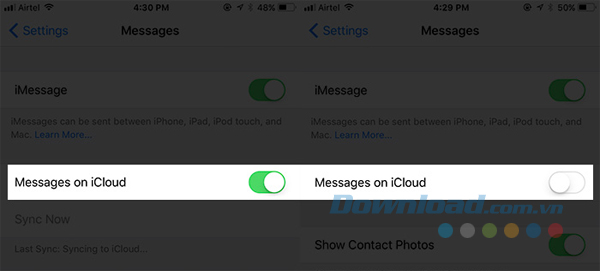
Messages on iCloud là một tính năng hữu ích, không chỉ cung cấp sự bảo mật hơn cho tin nhắn mà còn cho phép bạn quản lý chúng trên các thiết bị. Khi tính năng này được bật, các tin nhắn của bạn tự động được đồng bộ hóa với iCloud trên một khoảng thời gian định kỳ. Tuy nhiên, mọi thứ đều có ưu điểm và nhược điểm. Tính năng mới này cũng tiêu thụ khá nhiều pin để đồng bộ hóa tin nhắn lên iCloud. Do đó, tắt nó đi sẽ là một ý tưởng tốt để kéo dài tuổi thọ pin. Bạn vào Settings > Messages và tắt Messages on iCloud.
Tốt nhất bạn nên làm sạch ứng dụng thường xuyên để đảm bảo chúng vẫn hoạt động đúng chức năng của mình. Bên cạnh đó, điều này đảm bảo bạn có phiên bản mới nhất của ứng dụng chạy trên thiết bị. Phiên bản cũ của một ứng dụng không chỉ bảo mật kém mà còn gây tiêu hao pin. Ngoài ra, hãy cập nhật ứng dụng khi có bản cập nhật mới khả dung trên App Store.
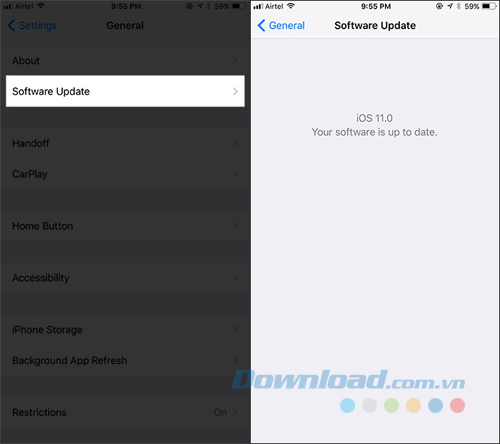
Nếu có bất kỳ bản cập nhật phần mềm nào khả dụng trên thiết bị iOS thì hãy đảm bảo rằng bạn nâng cấp ngay. Đây là một cách nhanh nhất để khắc phục các sự cố khác. Bạn vào Settings > General > Software Update.
Trên đây là bài viết tổng hợp các cách giúp bạn tối đa tuổi thọ pin trên iPhone và iPad chạy iOS 11 của mình. Nếu đã áp dụng mà không thấy hiệu quả, bạn nên mang thiết bị của mình đến các trung tâm sửa chữa uy tín để kiểm tra.
Theo Nghị định 147/2024/ND-CP, bạn cần xác thực tài khoản trước khi sử dụng tính năng này. Chúng tôi sẽ gửi mã xác thực qua SMS hoặc Zalo tới số điện thoại mà bạn nhập dưới đây: